Sadržaj:
Pripremni radovi
Nažalost, tvrtka Dom.ru nema usmjerivače vlastite proizvodnje, zbog čega korisnicima nudi da prilikom povezivanja kupe uređaje od partnera. Najčešće kao standardni usmjerivač koristi se jedan od jeftinijih modela TP-Link, stoga ćemo ga razmotriti kao primjer. U slučaju da koristite drugi model, orijentirajte se prema nazivima izbornika i redoslijedu radnji, prilagodivši ih postojećem web sučelju. Trebate započeti izravno povezivanjem usmjerivača s računalom, jer tek nakon toga možete otvoriti internetski centar. Detaljan vodič o ovoj temi potražite u materijalu putem donje poveznice.
Više informacija: Povezivanje usmjerivača s računalom

Nakon što ste se uvjerili u ispravnost veze i da računalo prepoznaje mrežnu opremu, provjerite postavke operativnog sustava, čije bi postavke u budućnosti mogle utjecati na pristup mreži. Za to će vam biti potrebno otvoriti svojstva mrežnog adaptera i provjeriti način dobivanja IP adresa i DNS poslužitelja. Ovi podaci trebaju se dobivati automatski.
Više informacija: Mrežne postavke Windowsa
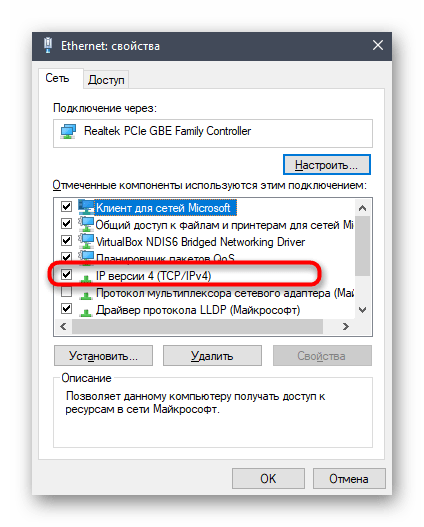
Autorizacija u internetskom centru
Sve sljedeće radnje bit će izvršene u web sučelju usmjerivača, stoga će biti potrebno autorizirati se putem bilo kojeg preglednika.Ako se prvi put susrećete s autorizacijom u internetskom centru, pročitajte tematski vodič na poveznici u nastavku.
Više informacija: Prijava u web sučelje usmjerivača
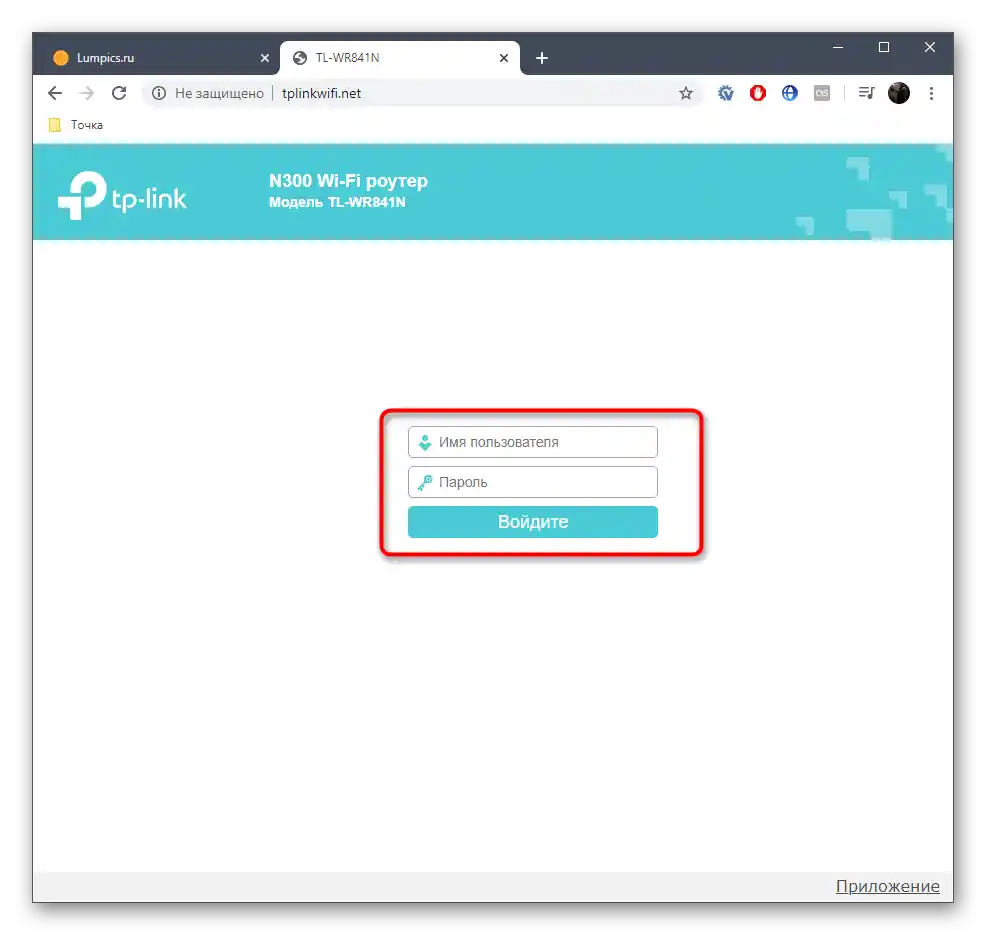
Postavke za početnike
Prvo, preporučujemo da se upoznate s Čarobnjakom za brzu konfiguraciju, koji će omogućiti novim korisnicima da bez većih poteškoća izvrše osnovnu konfiguraciju usmjerivača i odmah nakon toga pristupe internetu. Ne podržavaju sve modele usmjerivača ovaj alat, no mnogi proizvođači nastoje ga implementirati.
- Čim autorizacija bude završena, idite na odjeljak "Brza konfiguracija" putem lijevog izbornika.
- U prvom prozoru nema korisnih informacija — on služi samo za pokretanje Čarobnjaka, stoga odmah pritisnite "Dalje".
- Ova mrežna oprema za Dom.ru će raditi u načinu bežičnog usmjerivača, stoga označite ovu opciju.
- Često prilikom automatske konfiguracije korisniku se nudi da odabere zemlju i pružatelja usluga, kako bi svi WAN parametri bili automatski postavljeni. Ako imate tu mogućnost, ispunite tablicu i usporedite informacije s onima koje pruža vaš davatelj internetskih usluga.U suprotnom, označite opciju "Nisam pronašao odgovarajuće postavke", odaberite tip veze PPPoE i unesite podatke za autorizaciju koje ste dobili od pružatelja usluga.
- Kada ste spremni, prijeđite na sljedeći korak.
- Kloniranje MAC adrese većini korisnika nije potrebno, stoga jednostavno preskočite ovaj korak i prijeđite na sljedeći.
- Završni korak bit će aktivacija bežične mreže, budući da se mnogi korisnici trenutno povezuju na internet putem Wi-Fi-a. U ovom dijelu potrebno je samo postaviti ime Wi-Fi mreže, po kojem će se moći pronaći na popisu, označiti preporučeni tip zaštite i unijeti lozinku koja se sastoji od najmanje osam znakova.
- U prozoru "Potvrda postavki" provjerite jesu li sve postavke ispravne, a zatim kliknite na "Spremi", kako bi sve promjene stupile na snagu.
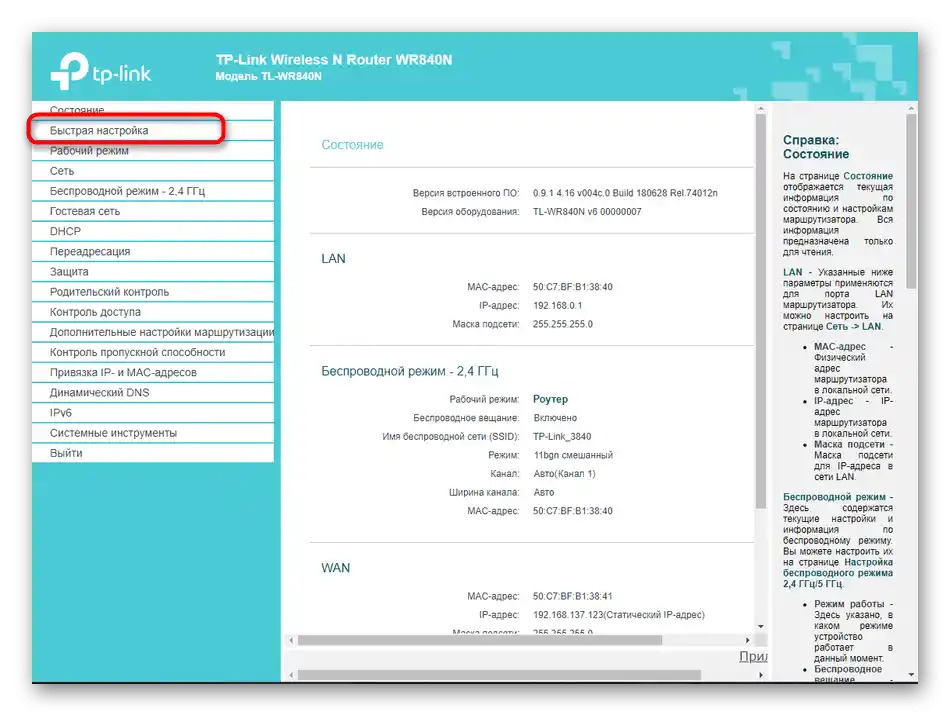
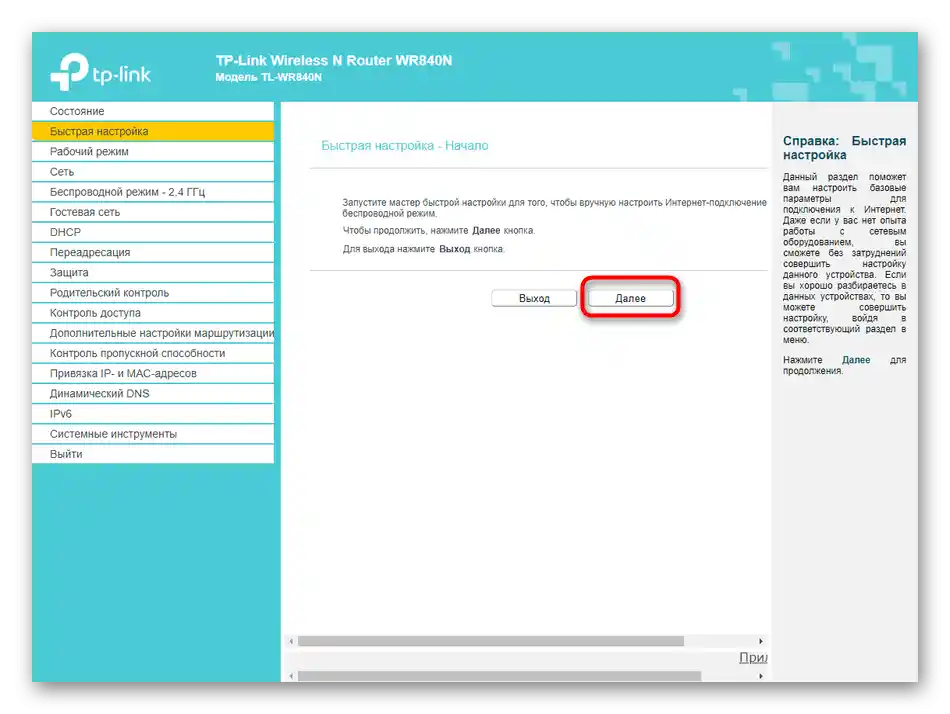
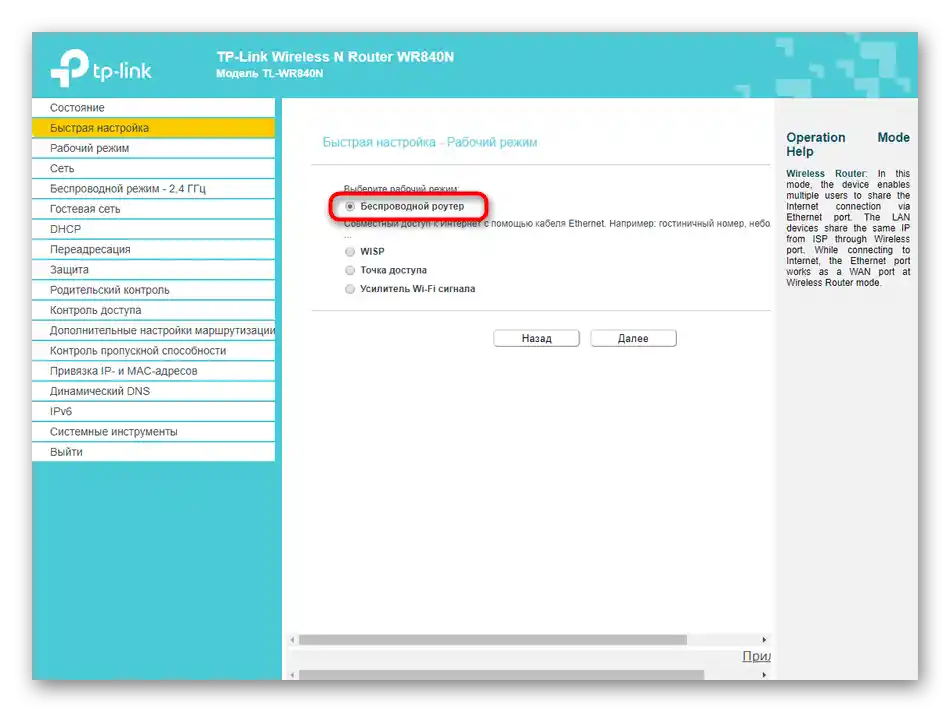
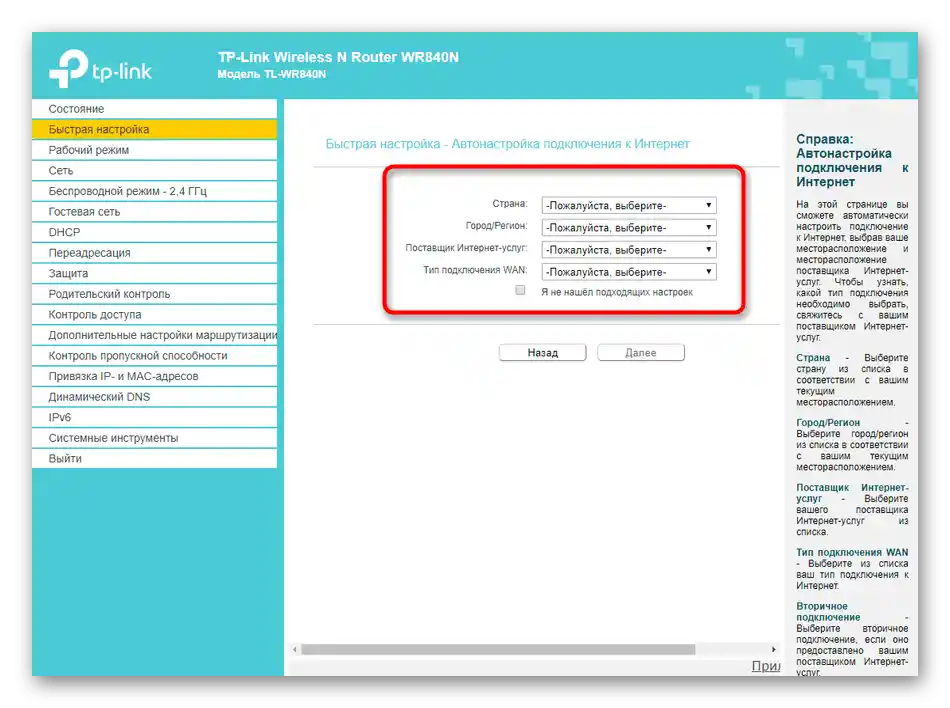
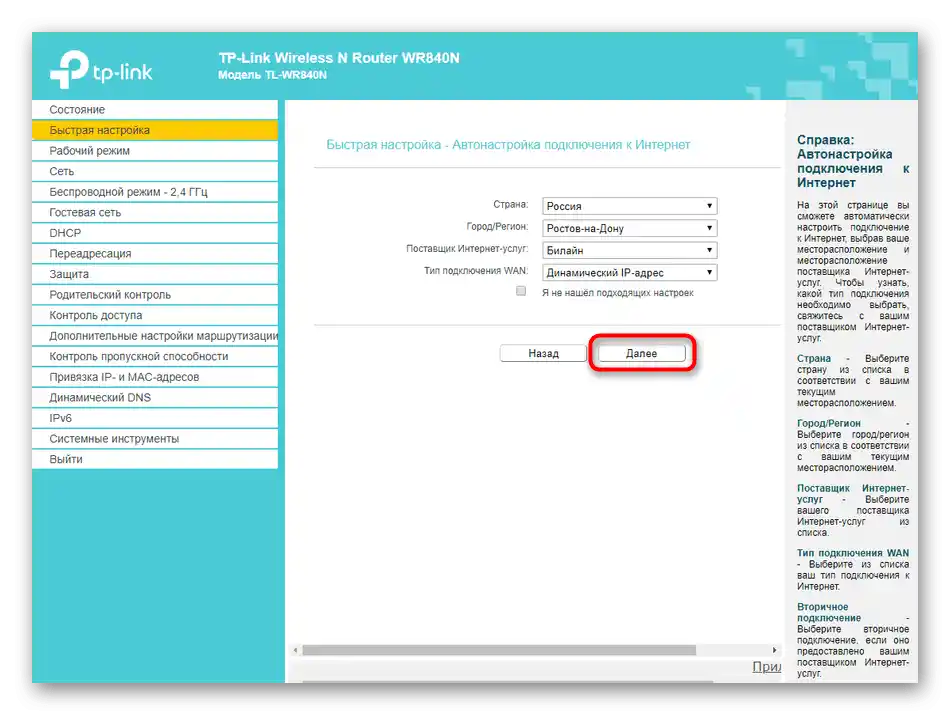
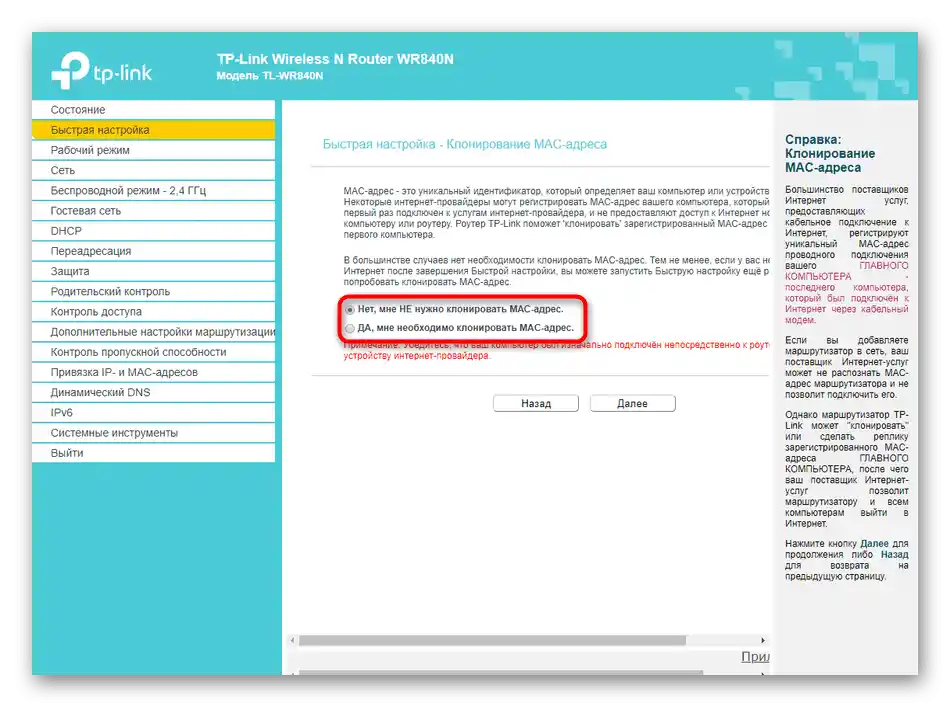

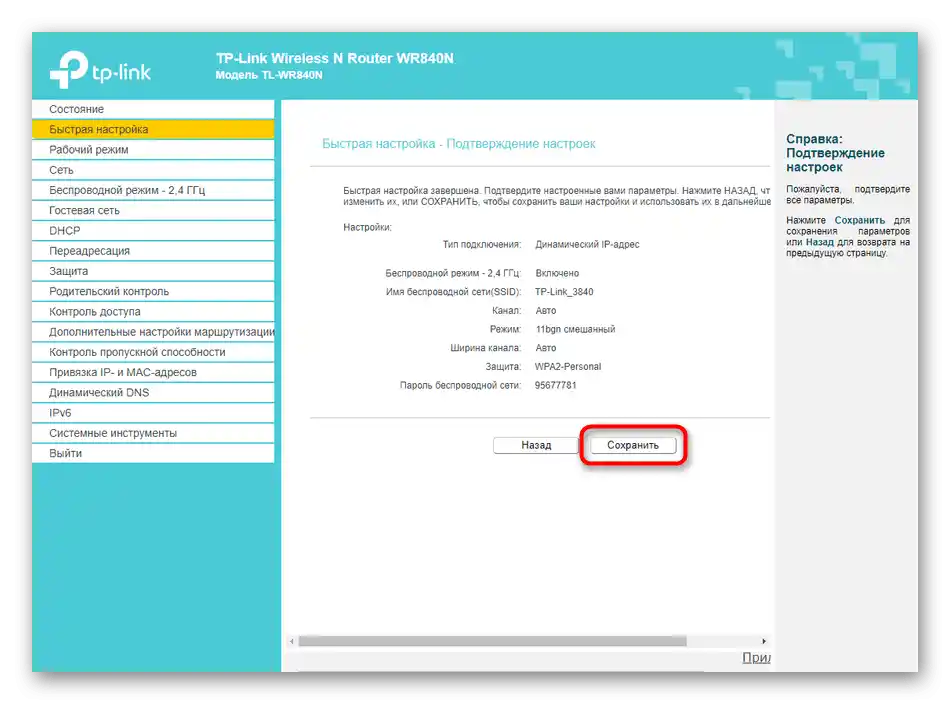
Imajte na umu da će se odmah nakon završetka konfiguracije usmjerivač ponovno pokrenuti, a ponovno uključivanje može potrajati nekoliko minuta. Tek nakon što usmjerivač pređe u normalno radno stanje, provjerite pristup mreži.
Ručno konfiguriranje
Obično je za mrežnu opremu dodano ogromno mnoštvo uređivih parametara, međutim tijekom brze konfiguracije oni se ne dotiču, budući da početnim korisnicima rijetko treba mijenjati nešto od toga. Razmotrit ćemo sve postavke u ovom odjeljku, kao i pokazati što učiniti ako prethodna uputa ne odgovara zbog nedostatka odgovarajućeg alata.
Korak 1: Mreža
Prvi korak je postavljanje protokola za primanje interneta od pružatelja usluga, budući da od toga ovisi rad mreže. Gotovo uvijek Dom.ru pruža protokol PPPoE, stoga biste trebali unaprijed saznati korisničko ime i lozinku za povezivanje. Za to otvorite dokumentaciju od pružatelja ili kontaktirajte tehničku podršku.Čim budu podaci primljeni, poduzmite sljedeće radnje:
- U izborniku "Radni način" označite markerom "Bežični usmjerivač".
- Zatim idite na odjeljak "Mreža" i otvorite kategoriju "WAN". Kao tip veze odaberite "PPPoE" ili drugu opciju ovisno o informacijama koje je pružio davatelj usluga, zatim ispunite ostala pojavila polja i pritisnite "Spremi".
- Ako je slučajno Dom.ru odredio dinamičku IP adresu za vas, potrebno ju je navesti u "Tipu veze". Dalje, nema potrebe za dodatnim radnjama vezanim uz navođenje IP adrese ili DNS poslužitelja, jer se oni automatski dodjeljuju.
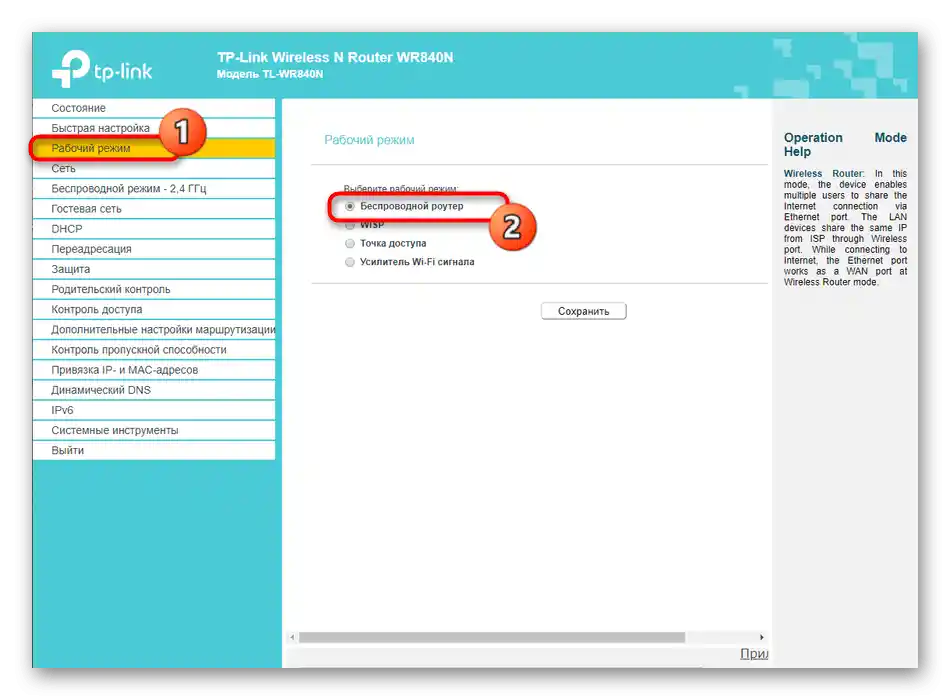
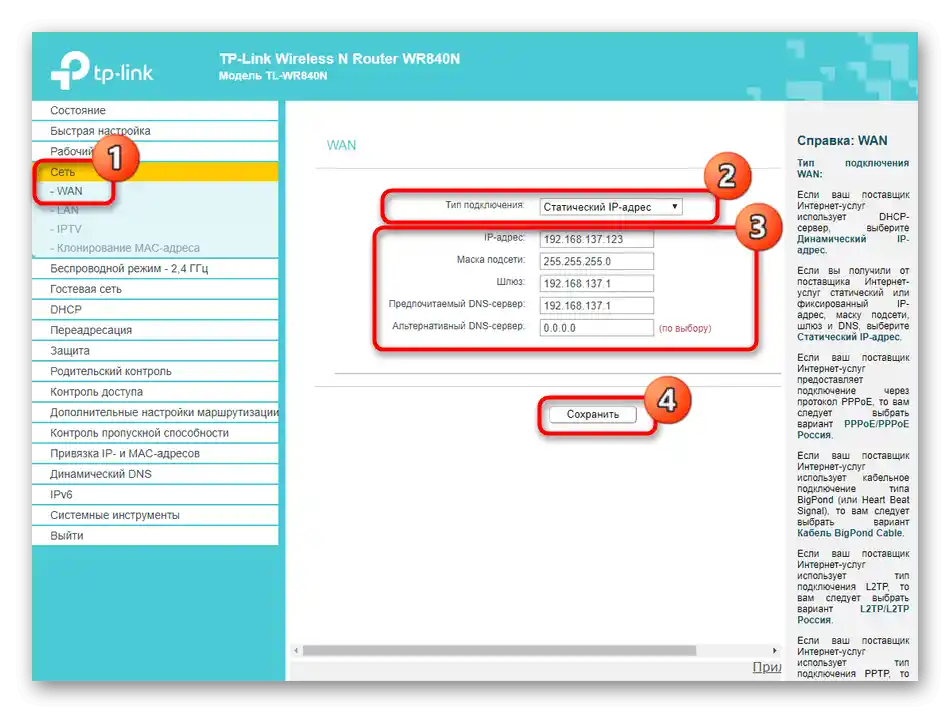
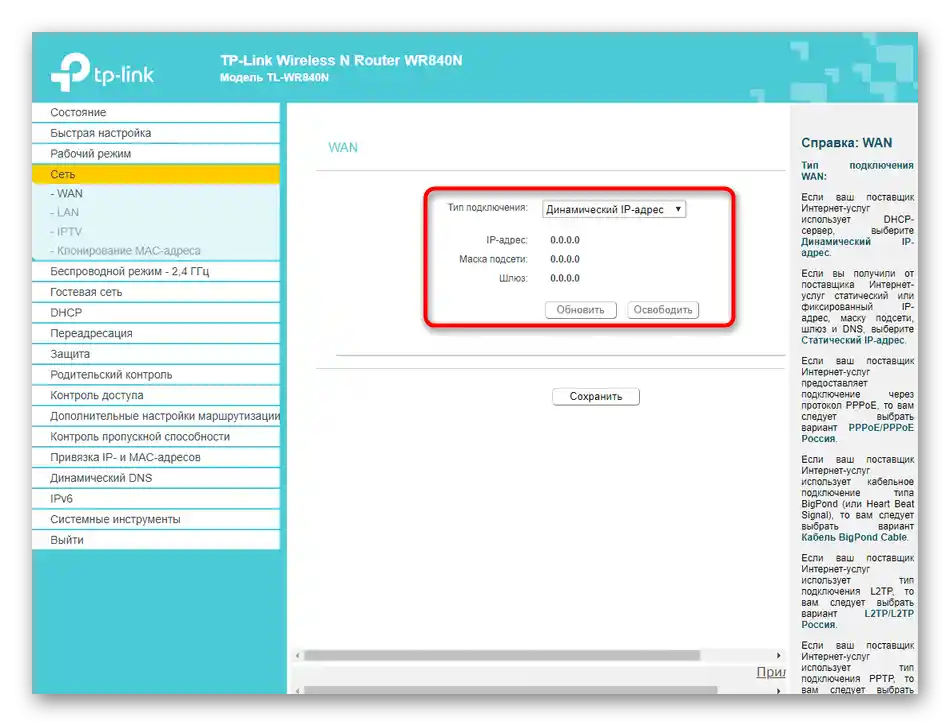
Korak 2: Postavke LAN
Postavke lokalne mreže sadrže samo tri različita odjeljka koja mogu biti korisna korisniku. U većini slučajeva ne treba ih dirati, no ponekad može biti potrebno promijeniti ih.
- U istom odjeljku "Mreža" otvorite kategoriju "LAN", gdje se mijenja IP adresa usmjerivača i postavlja nova maska podmreže, no bez potrebe i potpune sigurnosti u svoje postupke ne preporučujemo izvođenje takve procedure.
- Ako planirate povezati uređaj s televizorom za gledanje IPTV-a, idite u odgovarajuću kategoriju i aktivirajte tu funkciju, ne zaboravljajući spremiti promjene.
- Preostaje samo razjasniti "Kloniranje MAC adrese". O tome smo već govorili tijekom brze postavke i ponovit ćemo sada da se kloniranjem bave samo iskusni korisnici koji znaju čemu to služi.
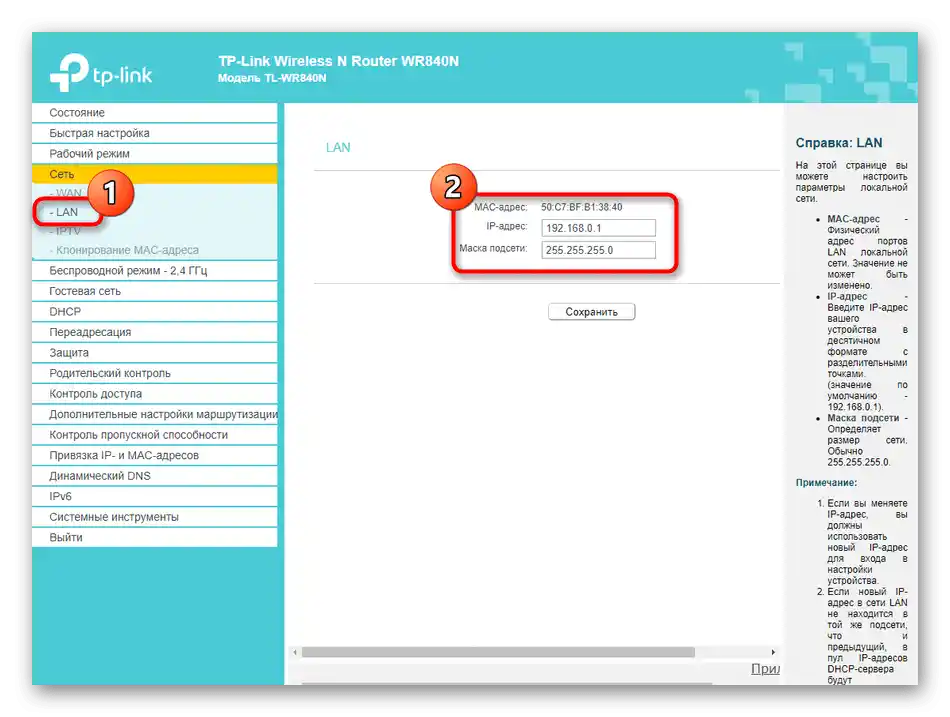
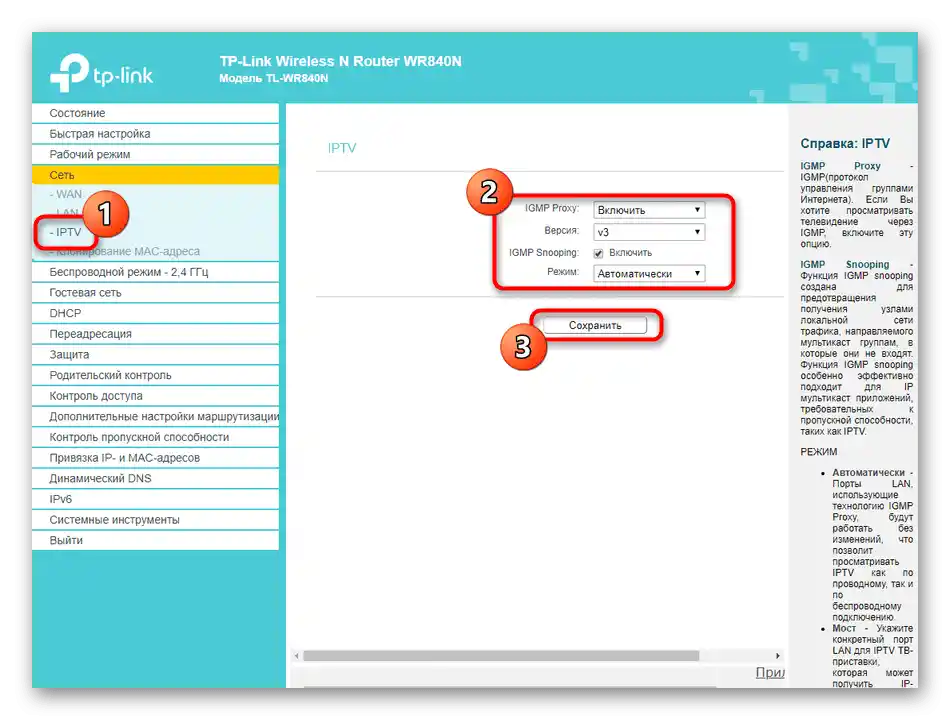
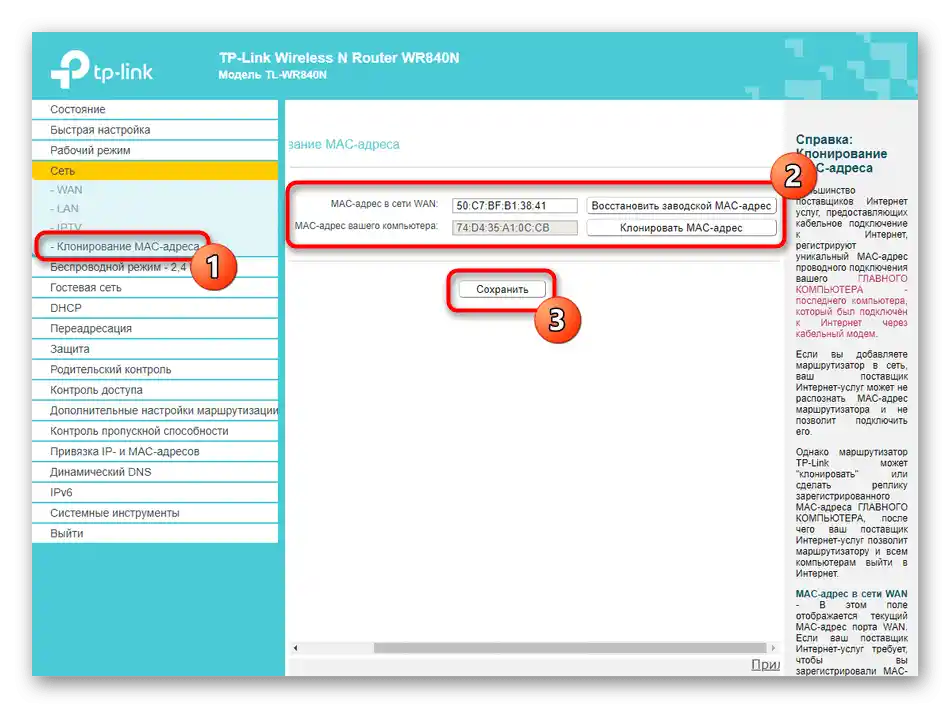
Ne zaboravite da sve promjene treba odmah spremiti, jer u suprotnom može doći do njihovog poništavanja prilikom prelaska u sljedeće izbornike.
Korak 3: Bežični način
Sljedeći korak je konfiguriranje bežične mreže.Obraćanje njemu ima smisla samo ako niste postavili Wi-Fi putem ugrađenog čarobnjaka ili želite promijeniti dodatne opcije koje u njemu nedostaju.
- Otvorite odjeljak "Bežični način rada" i odmah pređite na "Osnovne postavke", gdje se nalaze osnovne opcije. Od vas se traži samo da aktivirate mrežu ili je potpuno isključite ako nije potrebna. Razvijači nude mogućnost promjene imena Wi-Fi, odabir kanala i postavljanje njegove širine. Ove posljednje radnje treba izvoditi vrlo rijetko, primjerice, kada se postavlja WDS način rada.
- Zatim se premjestite u "WPS", gdje se upravlja ovom tehnologijom. Po defaultu, WPS je uključen, a u izborniku postoji mogućnost stvaranja novog PIN koda ili ručnog dodavanja uređaja pritiskom na samo jednu tipku.
- Ne zaboravite ni na zaštitu bežičnog načina rada. Označite preporučenu opciju kako biste odabrali sigurnosni protokol, a zatim jednostavno promijenite lozinku na sigurniju. Više nikakve promjene u ovoj kategoriji ne bi trebale biti izvršene.
- Možete ograničiti pristup određenih uređaja mreži Wi-Fi, za što pređite u "Filtriranje MAC adresa", postavite odgovarajući tip pravila i dodajte ciljeve u tablicu kako bi se pravilo primijenilo na njih.
- Možete saznati MAC adresu bilo kojeg uređaja povezanog s usmjerivačem putem bežične mreže u "Statistici bežičnog načina rada". Po potrebi ažurirajte popis za pregled novih uređaja.
- Dodatno napominjemo da većina usmjerivača podržava gostujuću mrežu koja se koristi za različite svrhe. Njene postavke odgovaraju standardnim Wi-Fi parametrima koji su dostupni za promjenu.
- Obratite pažnju na tablicu rasporeda, ako je prisutna u web sučelju. Zahvaljujući njoj, postavlja se vrijeme kada će gostujuća mreža biti aktivna, ako nije potrebno da funkcionira neprekidno.
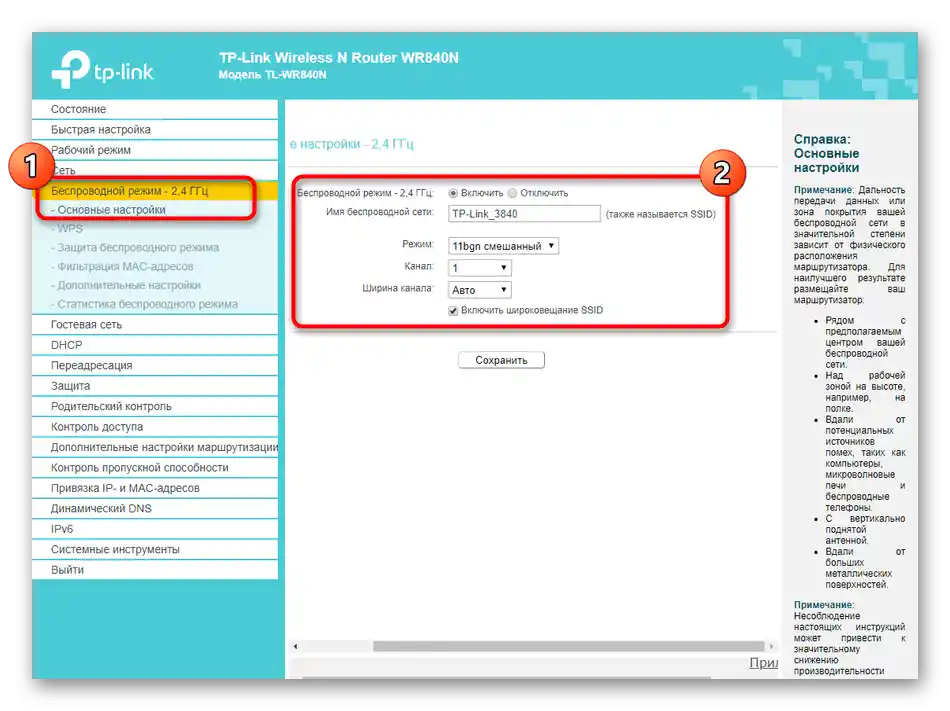
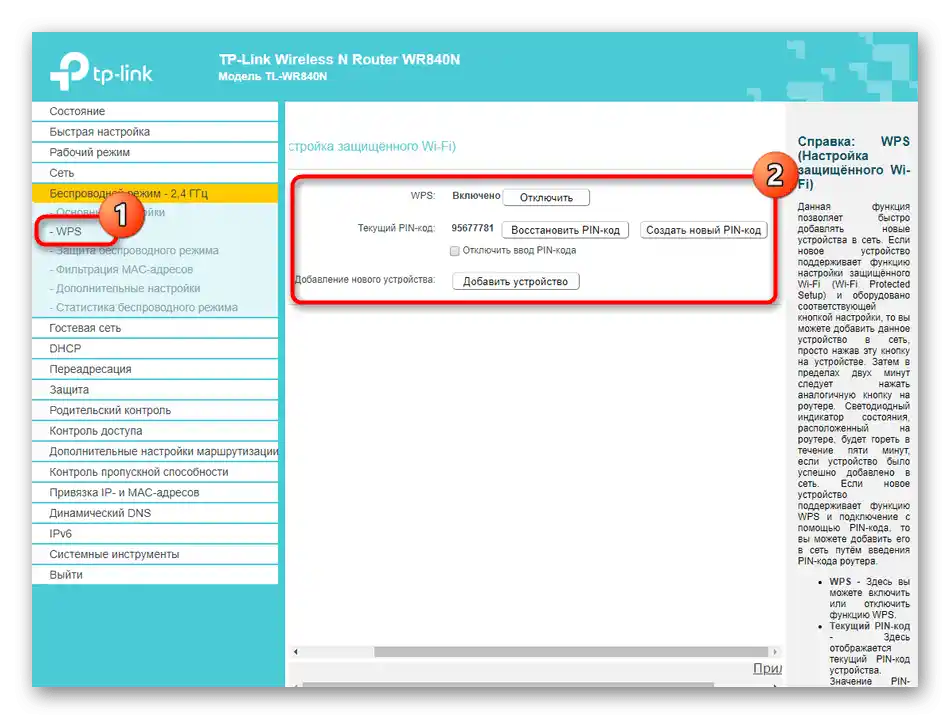
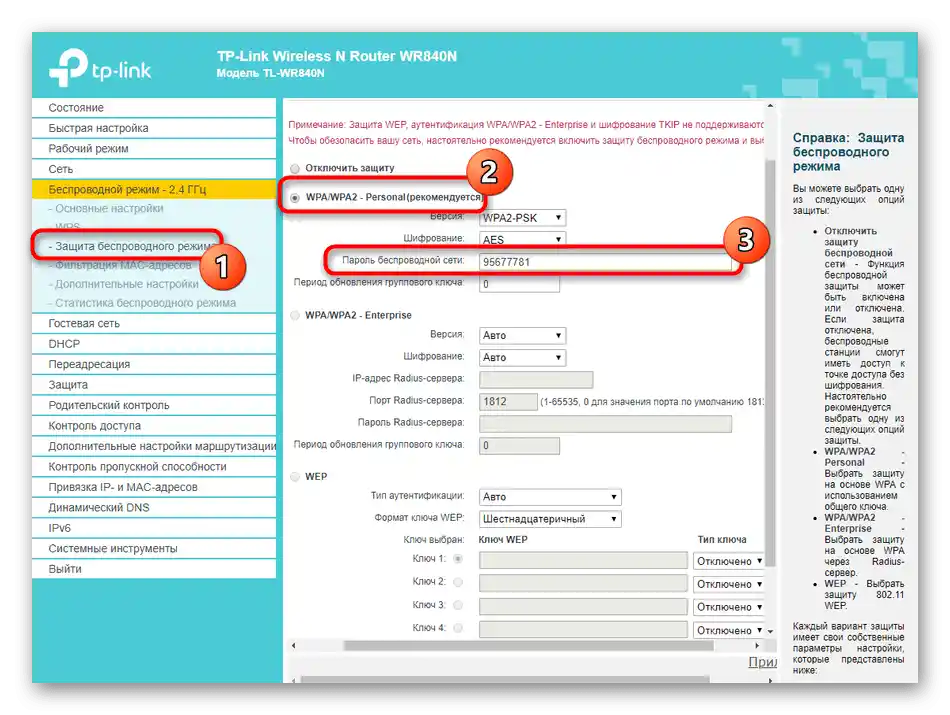
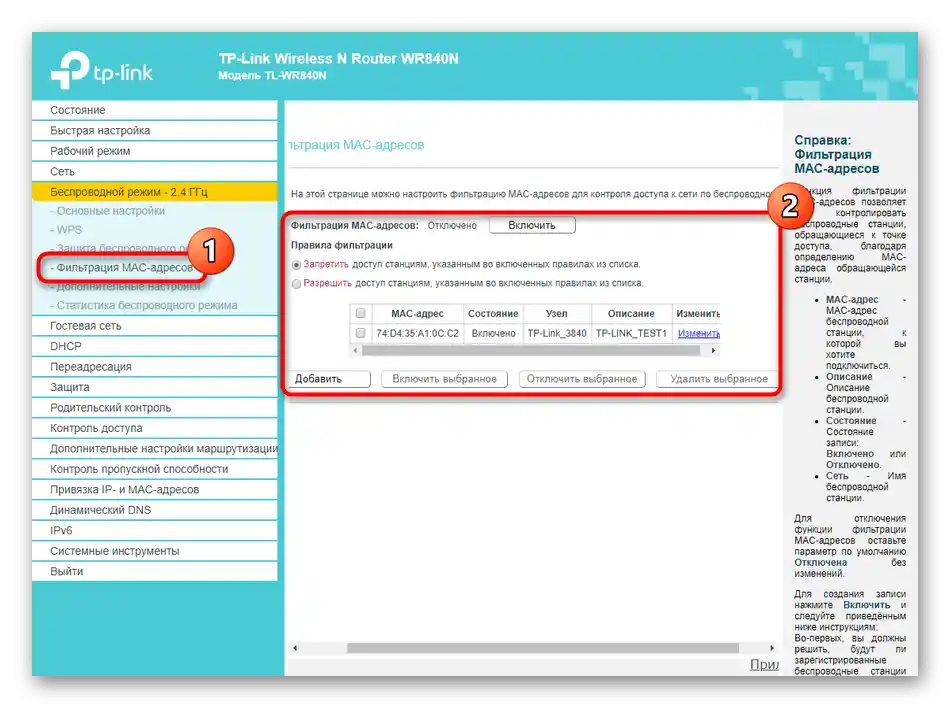
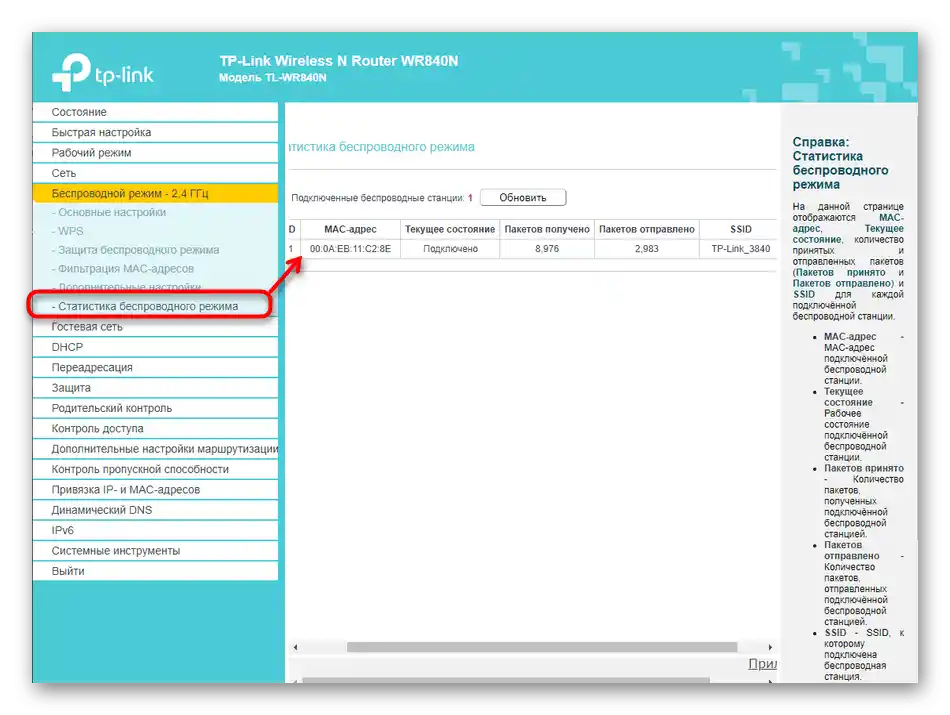
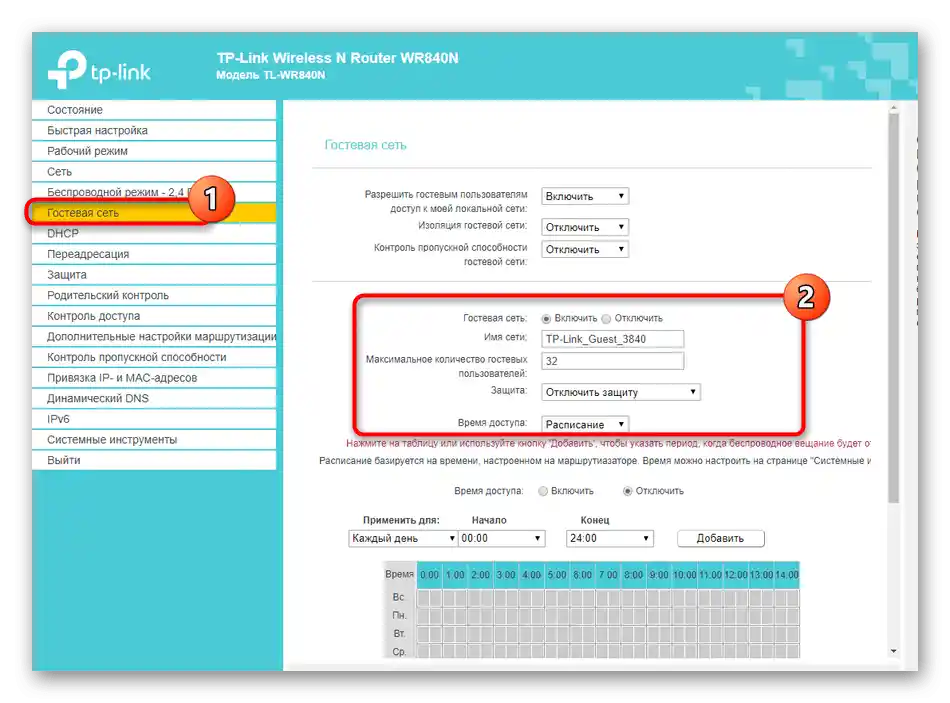
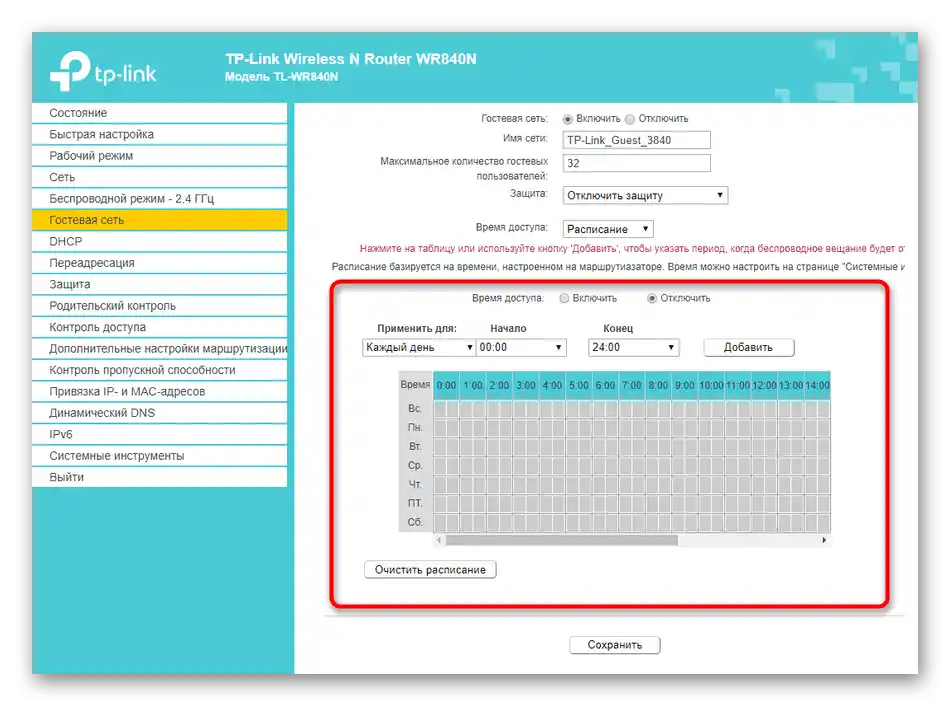
Sve promjene će se primijeniti nakon ponovnog pokretanja usmjerivača, stoga preporučujemo da odmah povežete neki uređaj s njim putem Wi-Fi i provjerite pristup internetu.Ako je postavka ispravno izvršena, ne bi trebalo biti problema.
Korak 4: DHCP postavke
Za konfiguraciju DHCP-a, koji je odgovoran za automatsko dobivanje različitih IP adresa za sve povezane uređaje, u mnogim usmjerivačima je odvojen poseban odjeljak. Obično je potrebno samo provjeriti ispravnost postavki, dok ih je potrebno rjeđe mijenjati.
- Otvorite odgovarajući izbornik i provjerite je li DHCP poslužitelj uključen. Možete ručno unijeti DNS poslužitelje i promijeniti raspon IP adresa, pazeći da se ne preklapa sa standardnom adresom usmjerivača (192.168.1.1 ili 192.168.0.1).
- Nakon toga idite na "Popis DHCP klijenata". Ovdje možete vidjeti kojem uređaju je dodijeljena određena IP adresa — to će biti korisno prilikom uređivanja postavki kontrole pristupa.
- U "Rezervaciji adresa" vrši se ručno dodjeljivanje određenom uređaju IP adrese koja će mu biti dodijeljena, što se također koristi prilikom daljnje konfiguracije kontrole pristupa.
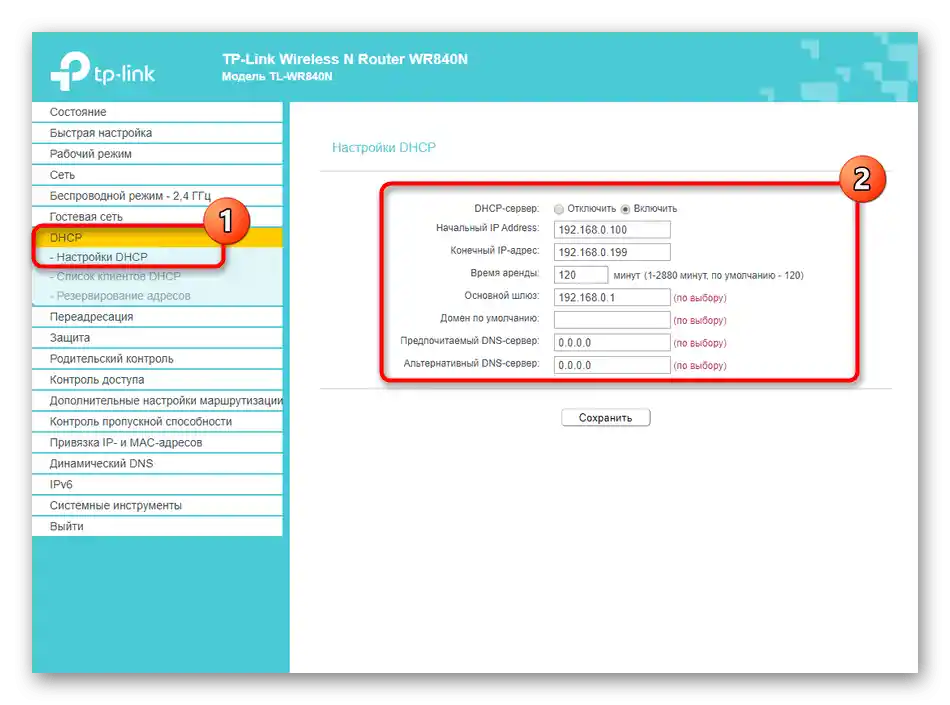
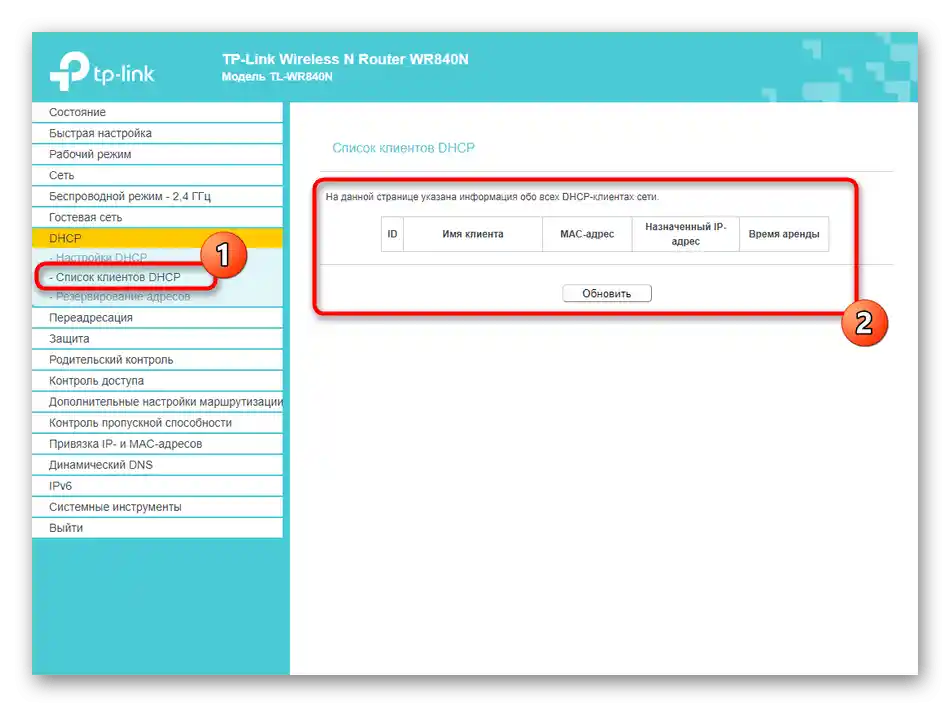
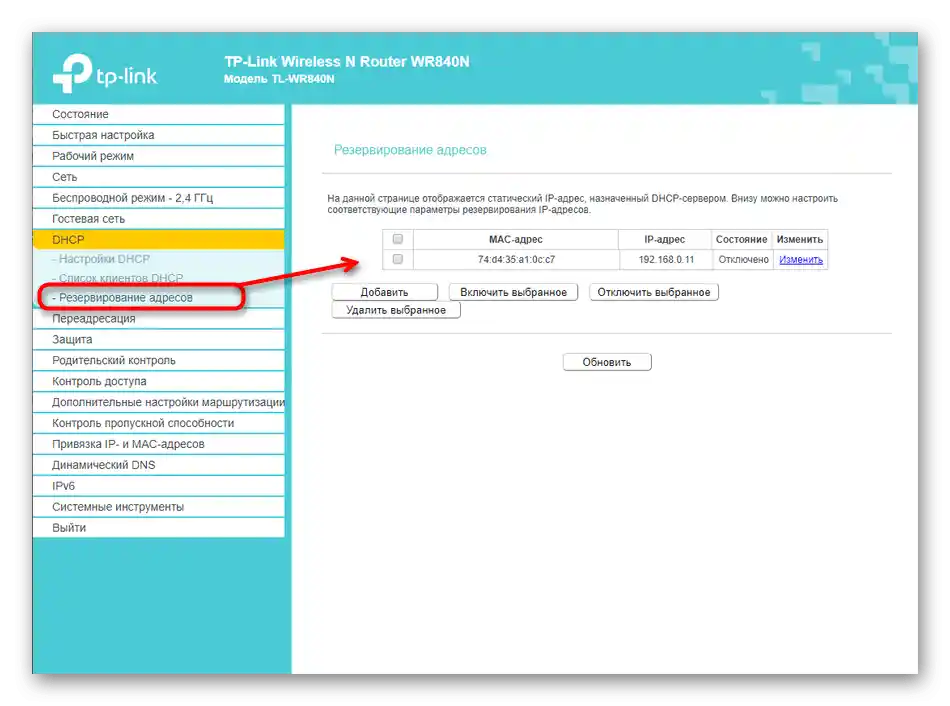
Korak 5: Zaštita / Kontrola pristupa / Roditeljska kontrola
Preporučujemo da se upoznate s postavkama sigurnosti, kontrole pristupa i roditeljskim ograničenjima u okviru jednog koraka, budući da su u mnogim web sučeljima ove postavke spojene ili se do njih dolazi prebacivanjem kartica.
- Razmotrit ćemo standardne opcije zaštite usmjerivača. Po defaultu, sve su uključene i ne zahtijevaju dodatnu konfiguraciju, posebno od strane početnika. Ne mijenjajte vrijednosti bez razloga, ako niste sigurni u ono što radite.
- Često usmjerivači imaju proširenu zaštitu koja omogućava zaštitu od DoS napada. Ona je također namijenjena iskusnim korisnicima koji žele postaviti filtriranje prema broju paketa primljenih u sekundi.
- Svi koji su povezani s usmjerivačem mogu njime upravljati, ali to se lako ispravlja putem odjeljka "Lokalna kontrola". Ovdje možete ograničiti pristup web sučelju svim uređajima osim trenutnog ili dodati MAC adrese za bijelu listu.
- Na kraju, napominjemo da ponekad proizvođači nude mogućnost povezivanja s Yandex.DNS-om za sigurnije korištenje interneta.Upoznajte se s opisom ove tehnologije izravno u internetskom centru i odlučite za sebe vrijedi li je aktivirati.
- Funkcija roditeljske kontrole omogućuje izradu popisa web stranica s ograničenim pristupom ili odabir samo onih koje su dopuštene za posjećivanje. U posebnom odjeljku aktivirajte ovaj alat i unesite MAC adrese svih objekata na koje će se primijeniti pravila.
- Nakon toga izradite tablicu s rasporedom i dodajte web stranice za pravilo, što se provodi doslovno u nekoliko klikova i nije komplicirano.
- Za kontrolu pristupa idite u posebno izbornik, gdje prvo odaberite ciljni čvor na koji će se primijeniti daljnja pravila.
- Zatim izradite popis ciljeva koji se odnose na kontrolu pristupa. Za to dodajte svaki od njih u tablicu posebno.
- U samoj tablici ispunjava se samo IP adresa i port. Možete dodati opis ako je to potrebno za određene ciljeve.
- Na kraju postavite raspored prema kojem će raditi kontrola pristupa, koristeći istu poznatu tablicu.
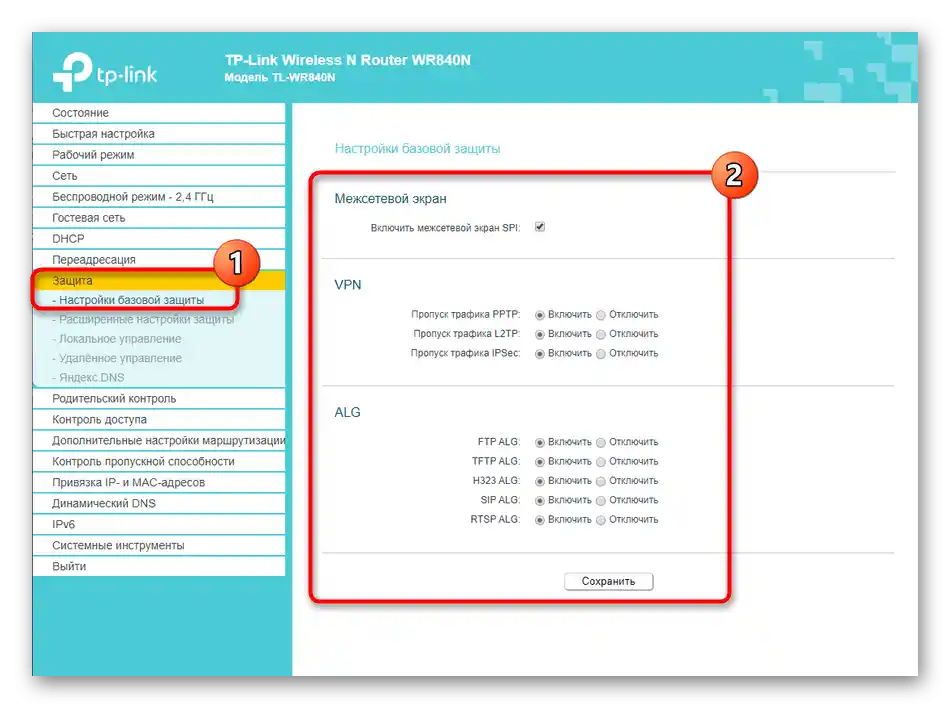
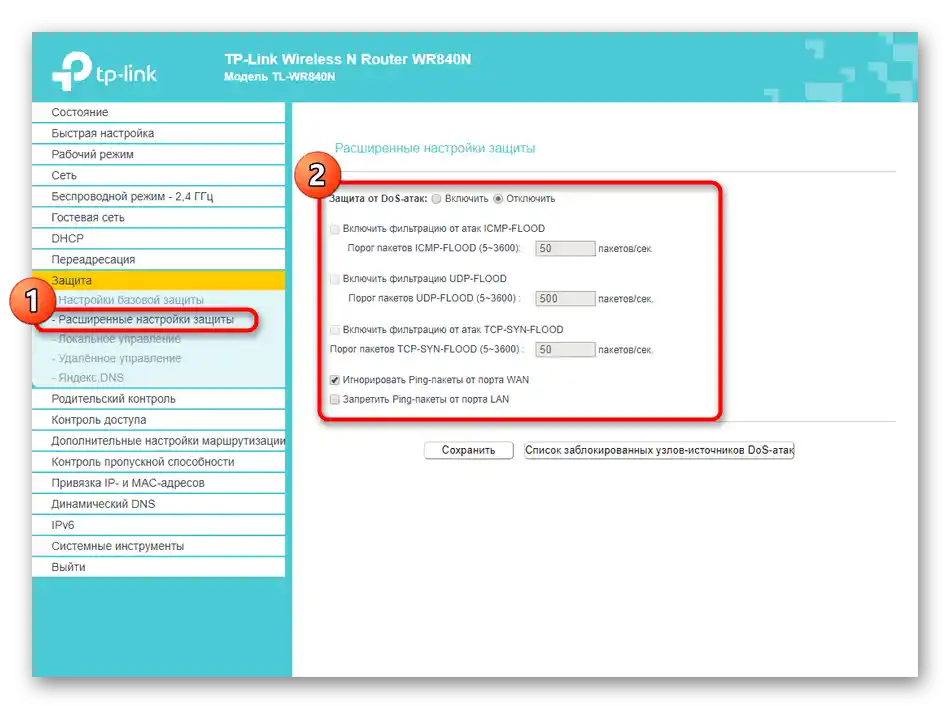
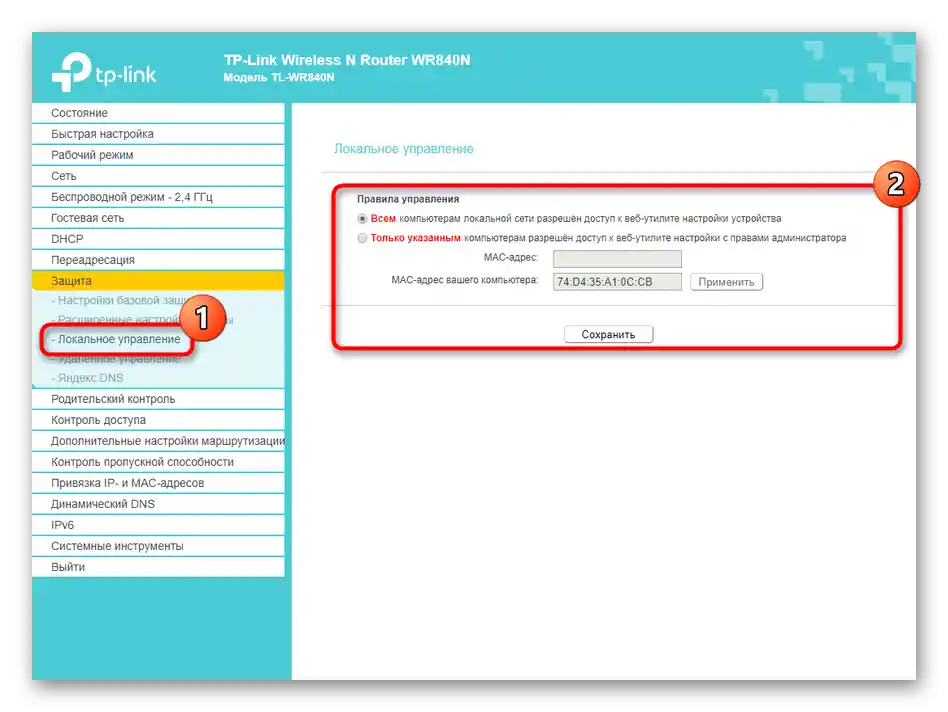
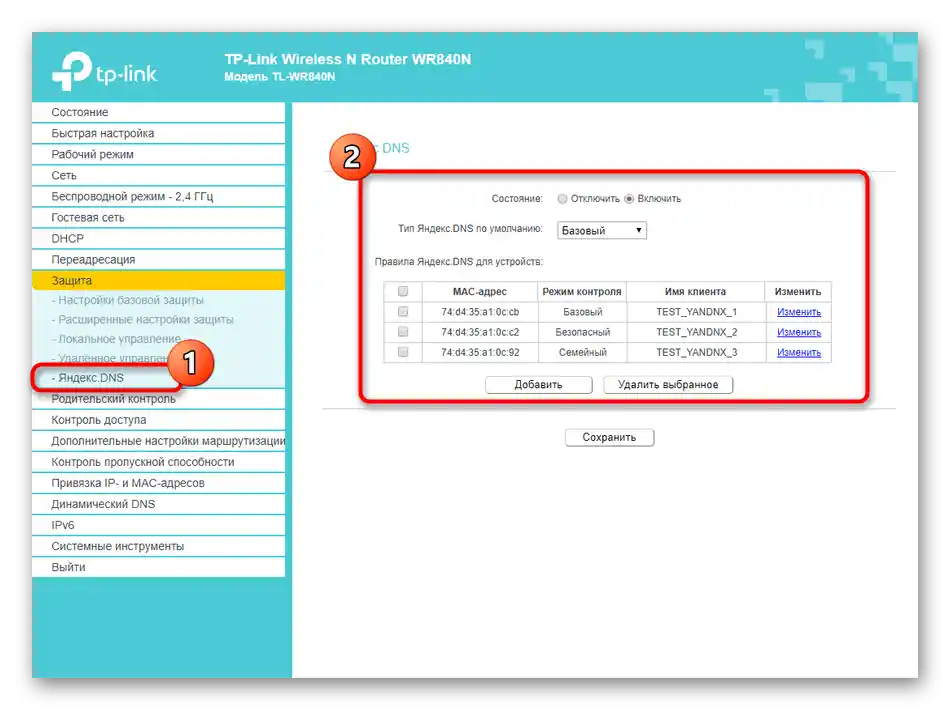
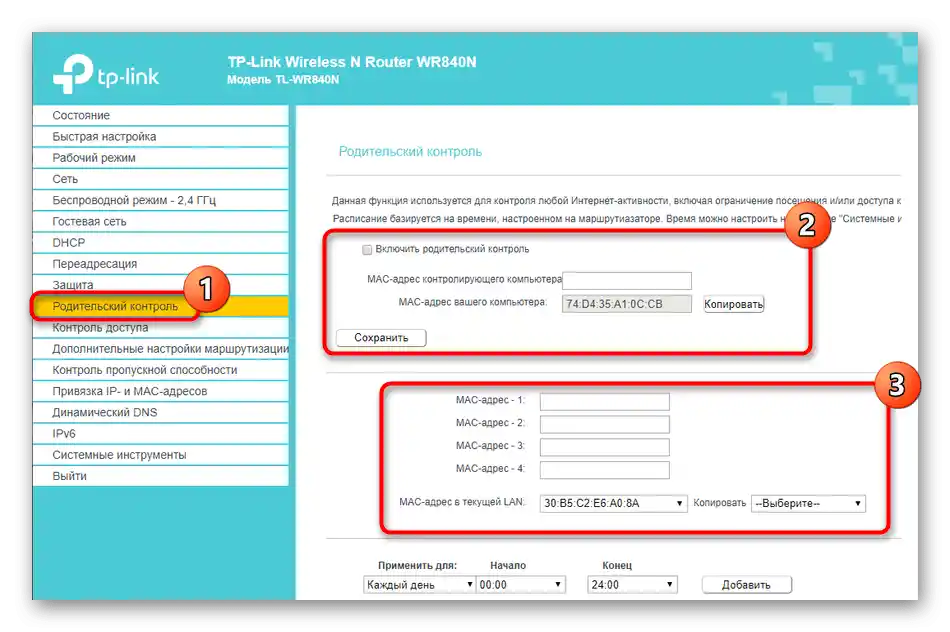
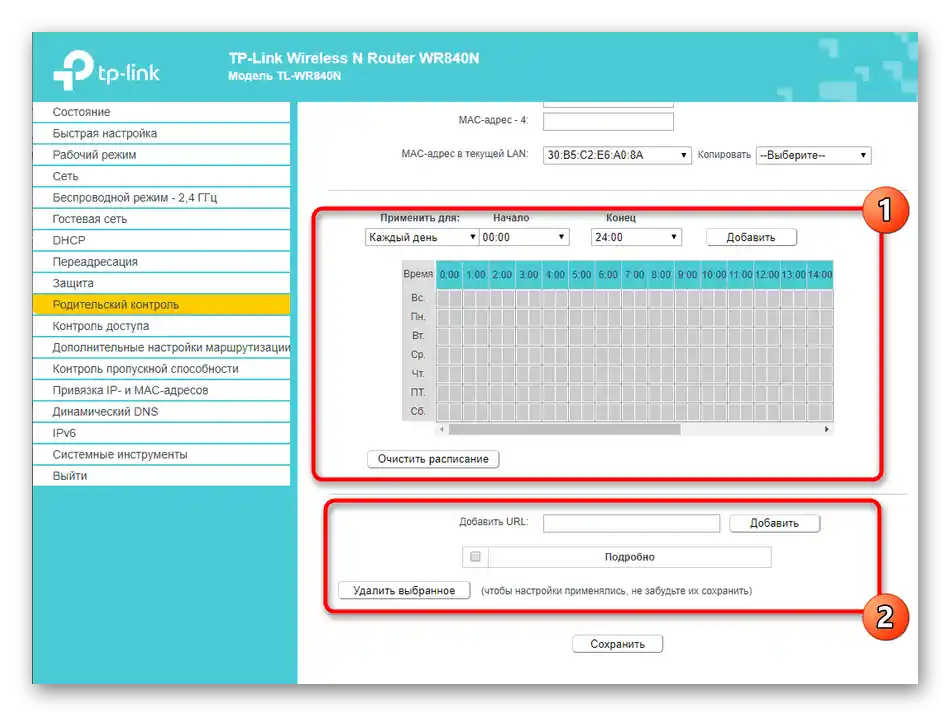
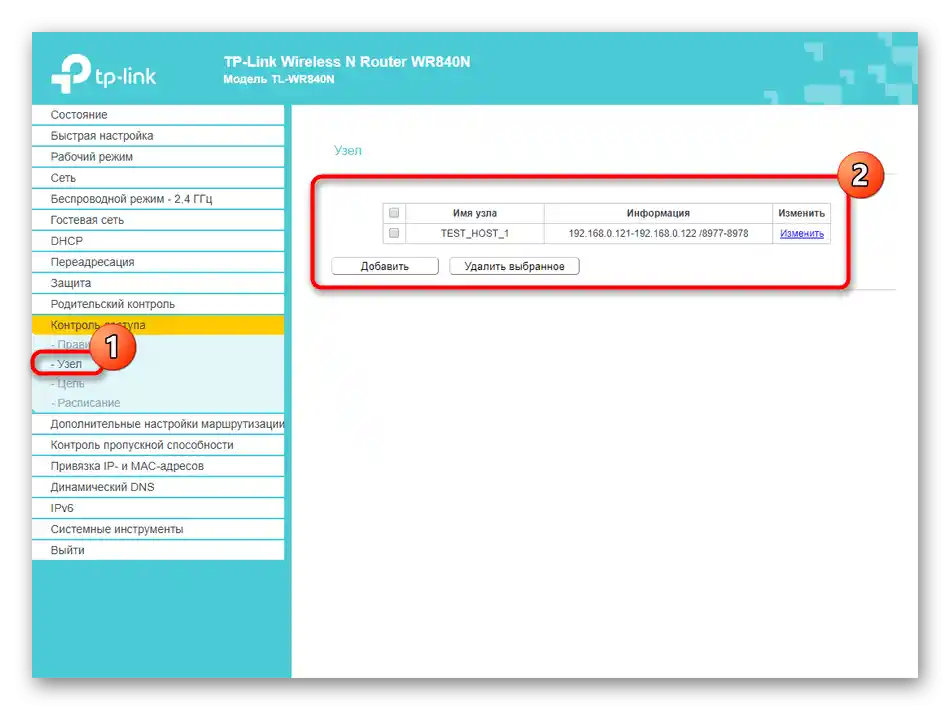
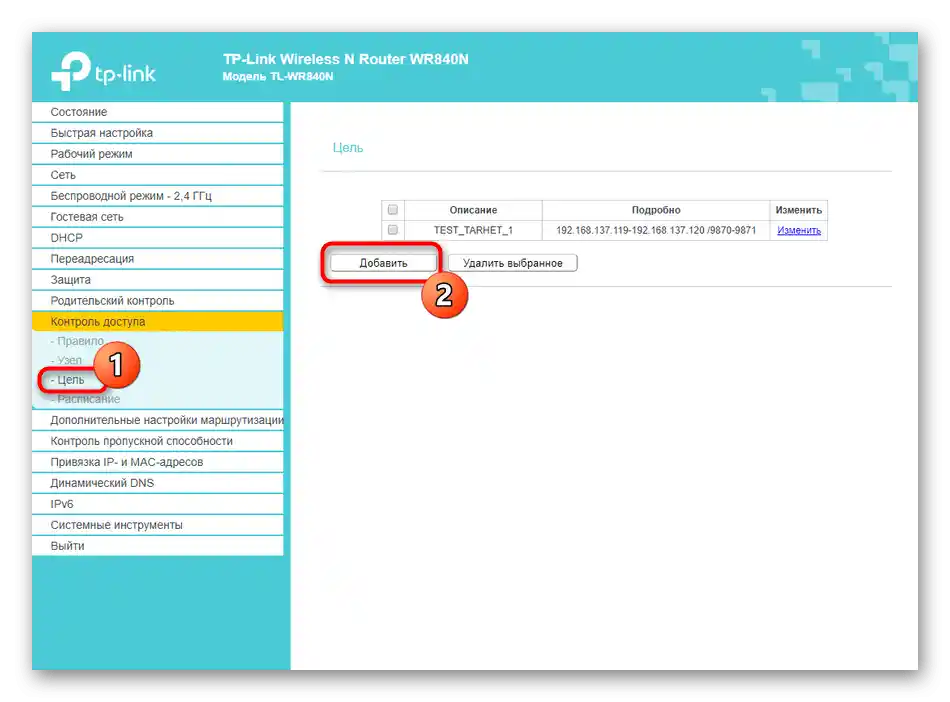
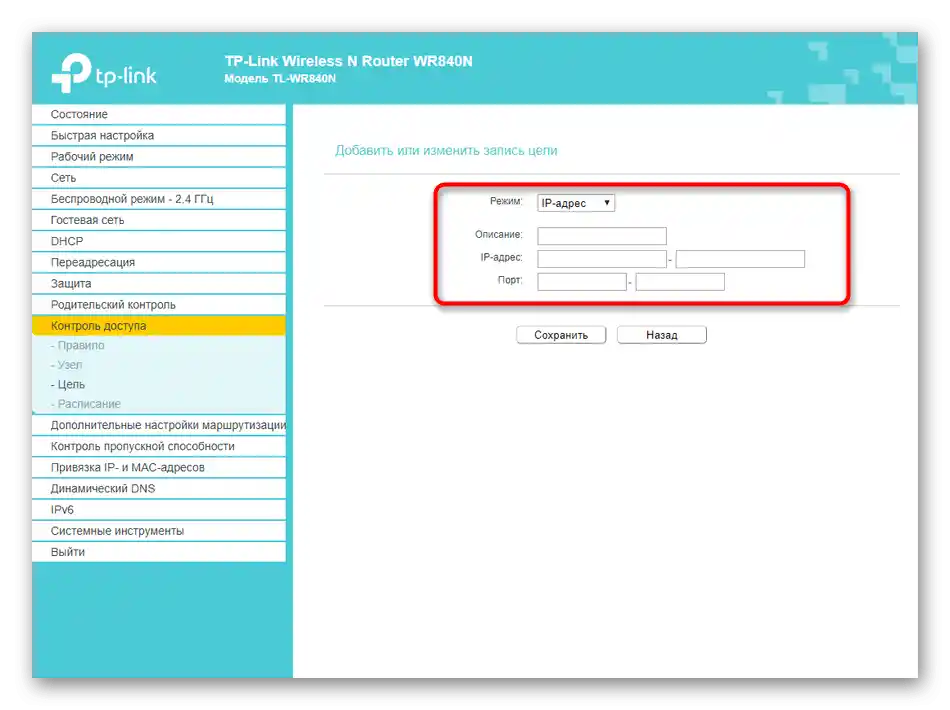
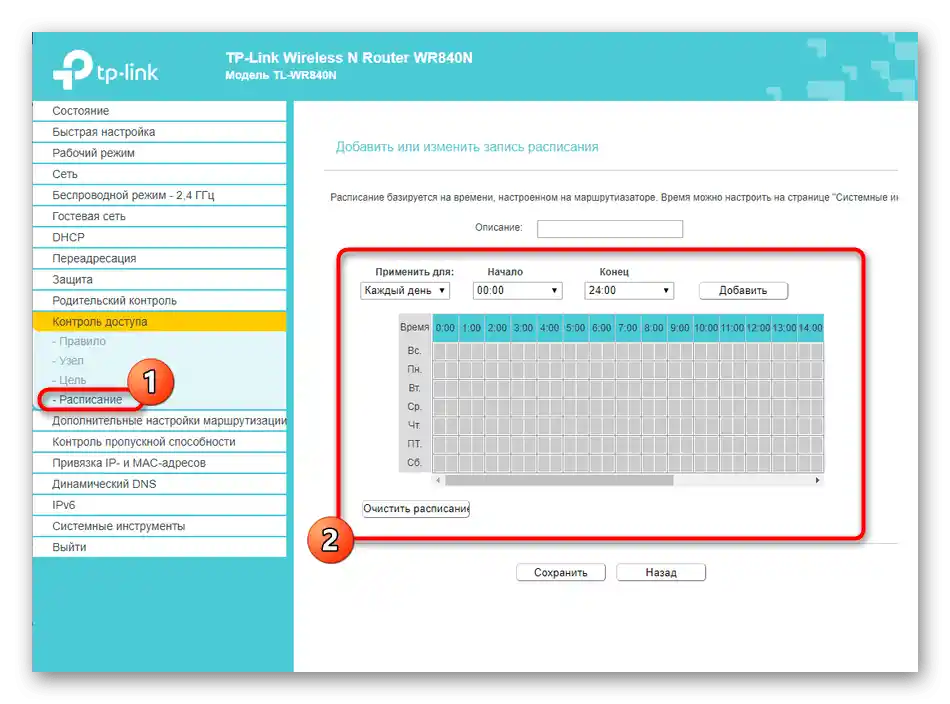
Pri resetiranju postavki usmjerivača sva pravila sigurnosti također će se resetirati. Bolje je unaprijed izraditi sigurnosnu kopiju kako biste po potrebi odmah obnovili sve postavke — o tome će biti riječi u završnoj fazi članka.
Korak 6: Sustavni alati
Od cijelog web sučelja preostalo je razjasniti samo posljednji odjeljak pod nazivom "Sustavni alati", gdje su prisutne osnovne opcije upravljanja usmjerivačem.Razmotrite svaku kategoriju posebno.
- Provjerite je li vrijeme u odgovarajućem izborniku ispravno postavljeno, uključujući i datum — oni su potrebni za ispravno funkcioniranje roditeljske kontrole i drugih sigurnosnih pravila.
- Idite na "Ažuriranje ugrađenog softvera": ovaj odjeljak će biti koristan kada bude potrebno ponovno instalirati ili ažurirati softver usmjerivača.
- Vraćanje na tvorničke postavke također se provodi putem "Sustavskih alata". Imajte na umu da će se ukloniti svi korisnički parametri.
- Putem "Sigurnosne kopije i obnavljanje" preuzmite konfiguracijski datoteku, a za obnovu je možete učitati u istom izborniku.
- Razvijači omogućuju ponovno pokretanje usmjerivača izravno putem posebnog izbornika, kao i postavljanje vremena automatskog ponovnog pokretanja, na primjer, kako bi se očistio predmemorirani sadržaj za normalizaciju rada uređaja.
- Promijenite lozinku administratora ako ne želite da bilo tko može pristupiti web sučelju i mijenjati postavke.
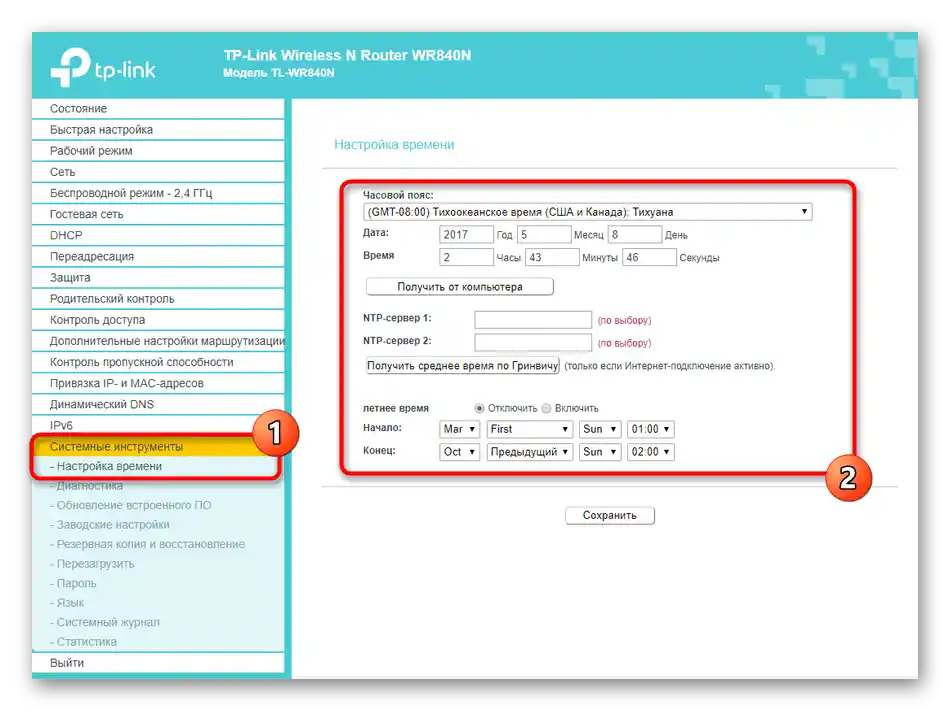
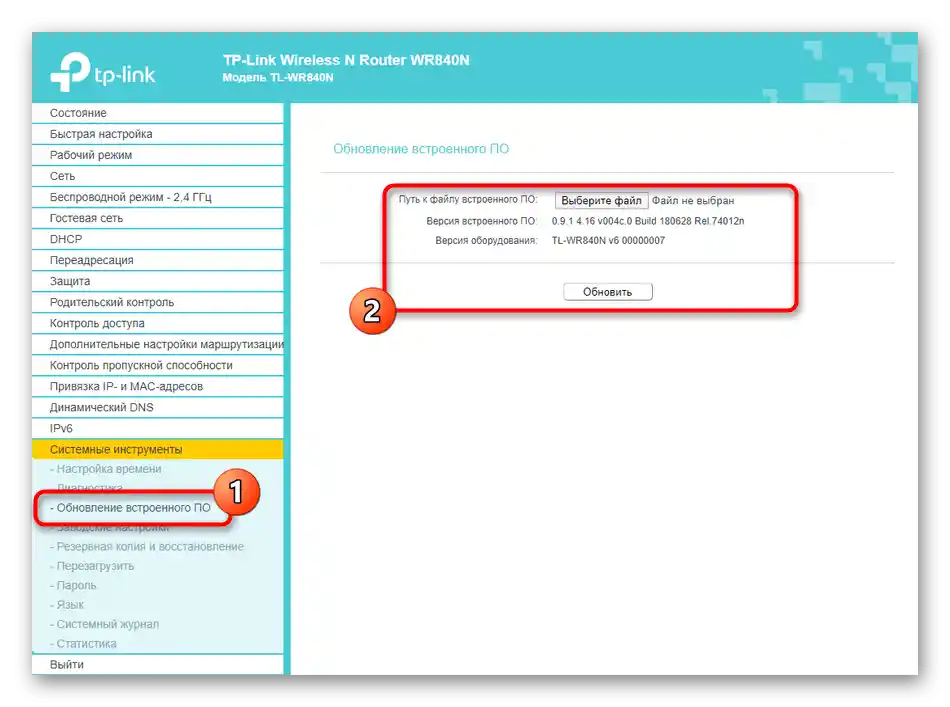
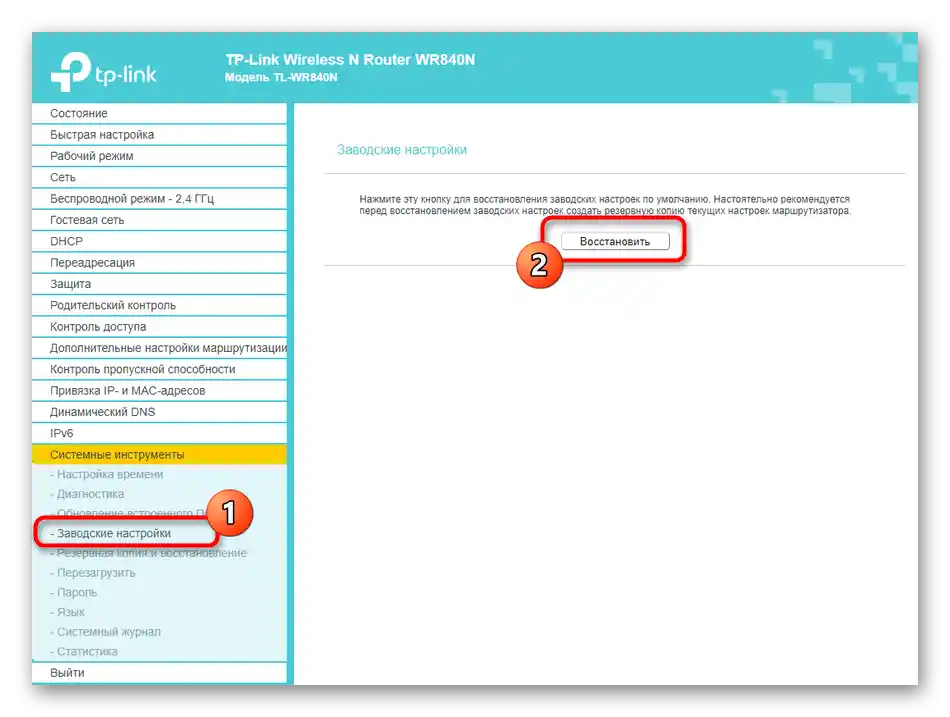
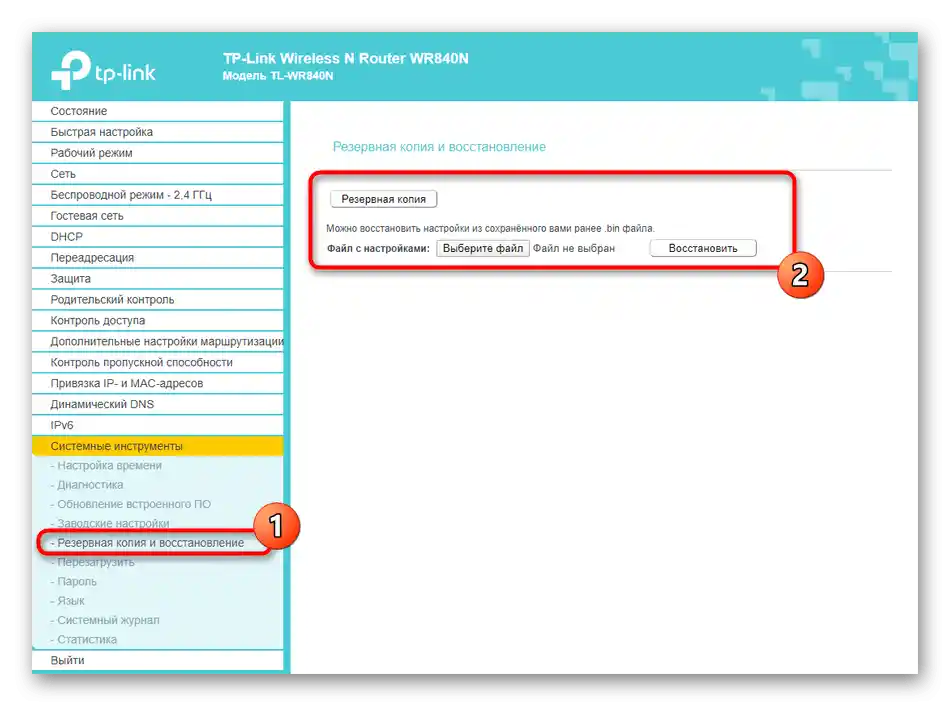
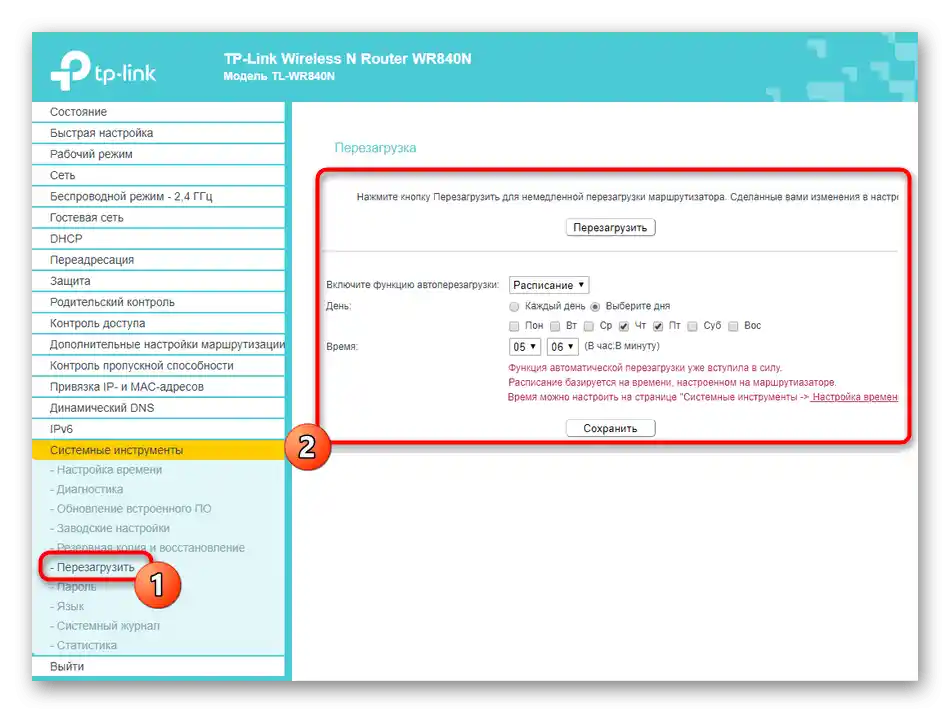
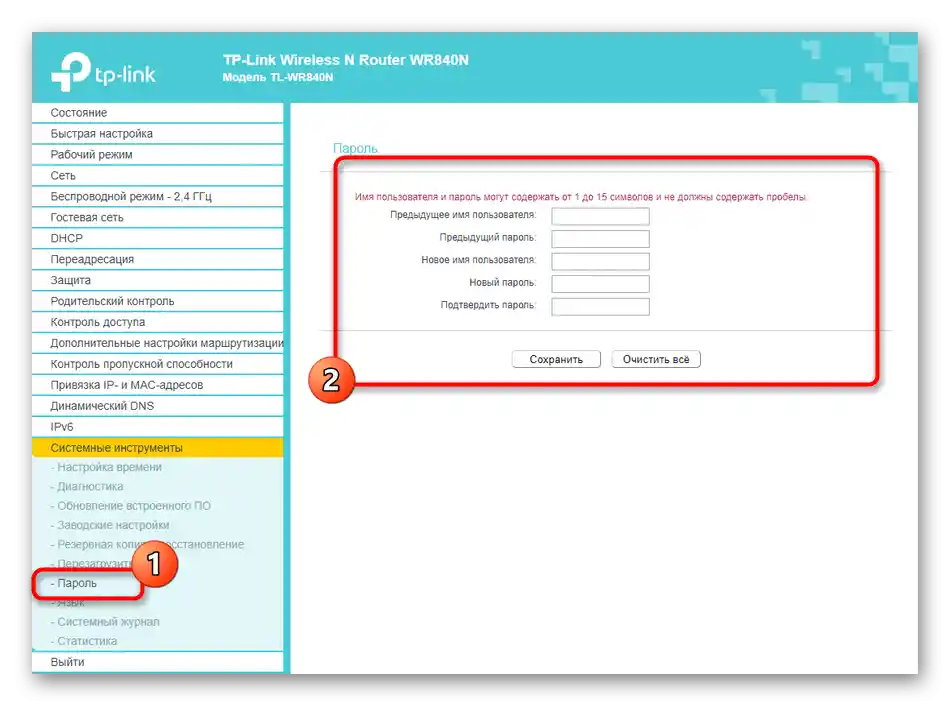
Sada se osnovne postavke nekih usmjerivača mogu mijenjati i putem pametnog telefona, što postaje optimalna opcija kada nema pristupa računalu. Ako vam se čini da je ova metoda prikladna, iskoristite opće upute iz članka na donjoj poveznici.
Pročitajte također: Postavljanje usmjerivača putem telefona